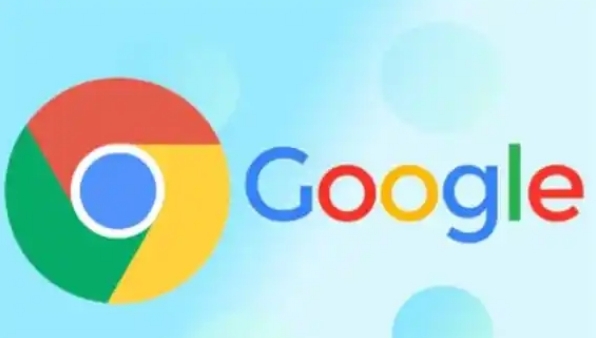以下是关于Chrome浏览器下载安装遇到闪退问题解决的内容:
1. 更新Chrome浏览器:打开Chrome浏览器,点击右上角的“三个点”图标,选择“帮助”>“关于Google Chrome”。如果有新版本可用,Chrome会
自动下载并安装,完成后重启浏览器。旧版本的浏览器可能会包含未修复的漏洞,导致闪退问题。
2. 清理
浏览器缓存和数据:打开Chrome浏览器,点击右上角的“三个点”图标,选择“更多工具”>“清除浏览数据”。选择“全部时间”作为时间范围,勾选“缓存图片和文件”和“浏览历史记录”,然后点击“清除数据”。过多的缓存和历史数据可能会导致浏览器变慢或崩溃。
3. 禁用或移除冲突的
扩展程序:在Chrome地址栏输入`chrome://extensions/`,禁用或移除不常用或最近安装的扩展程序,逐个排查是否有问题。某些扩展程序可能会与浏览器冲突,导致闪退。
4. 重置Chrome设置:在Chrome地址栏输入`chrome://settings/reset`,点击“恢复设置到原始默认设置”,然后确认操作。这会清除所有自定义的浏览器配置,但不会删除浏览数据。
5. 检查操作系统和驱动更新:确保你的操作系统和驱动程序是最新的。你可以通过系统的
更新功能检查并安装最新的更新。有时候,Chrome闪退与操作系统或显卡驱动程序不兼容有关。
6. 重新安装Chrome浏览器:卸载Chrome后,访问Google Chrome官网下载并重新安装。安装完成后,重启电脑并打开Chrome,查看问题是否解决。如果以上方法仍然无法解决问题,建议尝试此方法。
7. 关闭
硬件加速:点击右上角的“三个点”图标,选择“设置”>“高级”>“系统”,关闭“在可用时使用硬件加速”选项。有些网友反馈可以通过关闭硬件加速功能来解决闪退问题。
8. 检查并删除不兼容的程序:打开谷歌浏览器的设置,单击“高级”继续,单击“重置并清理”部分下的“清理计算机”,然后单击“查找有害软件”旁边的查找。如果发现任何可能阻止Google Chrome正常工作的程序,请将其删除。
9. 运行病毒扫描:浏览器闪退可能是由于计算机上的病毒或恶意软件引起的。可以使用腾讯电脑管家或者火绒等第三方软件来检测并修复Chrome无响应错误。